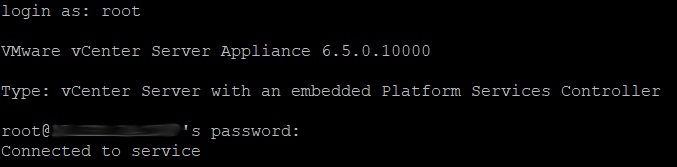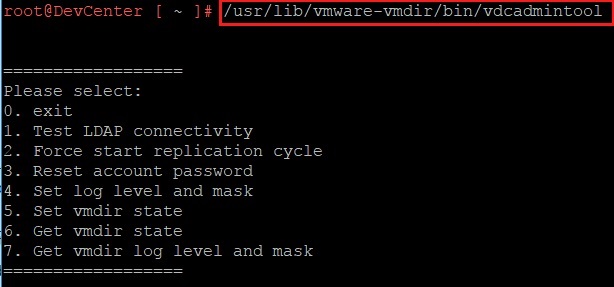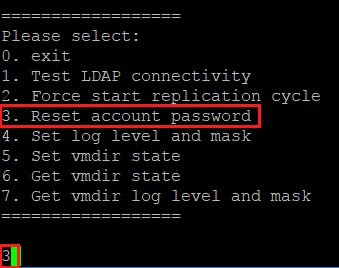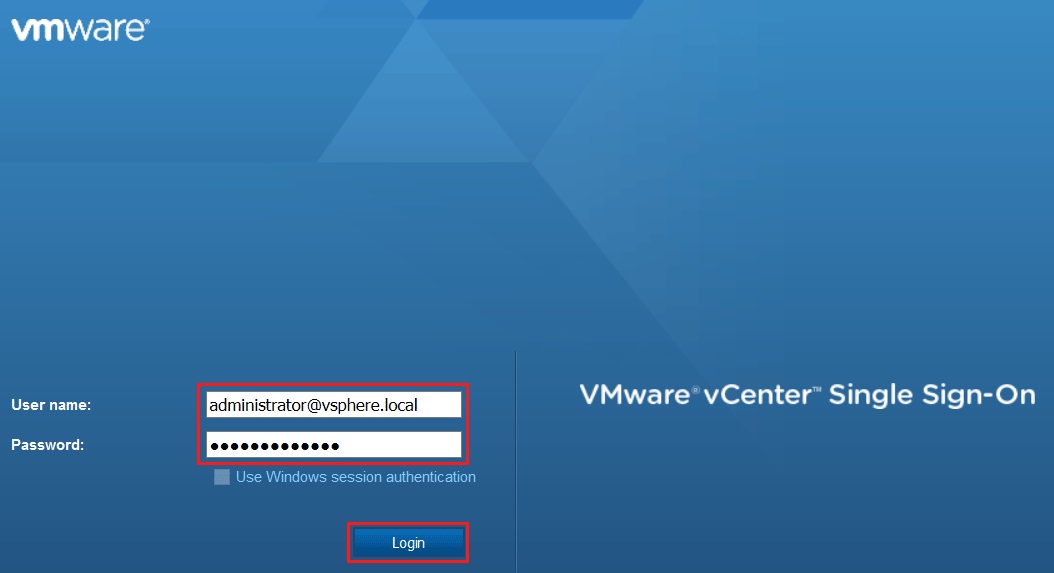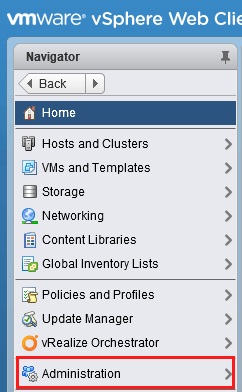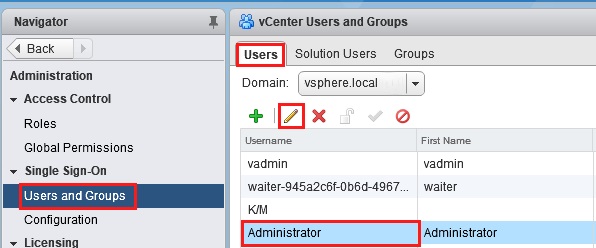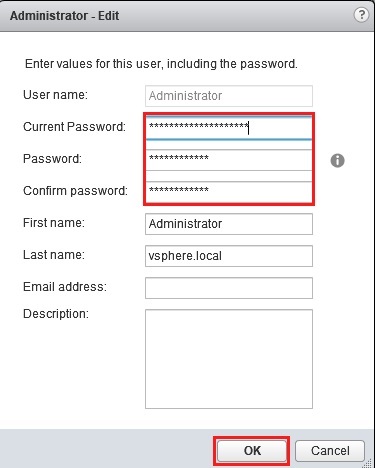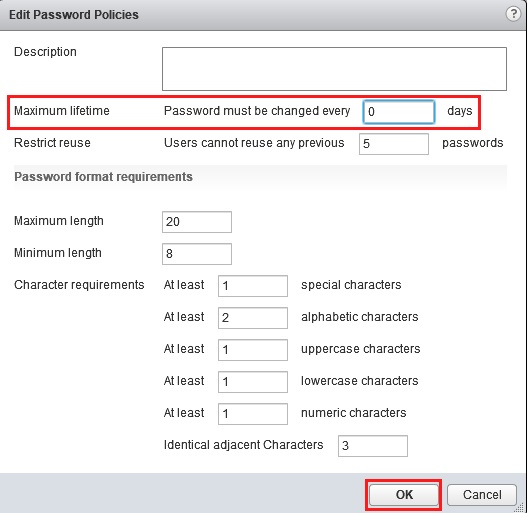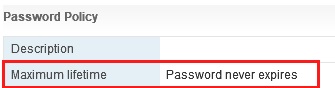تغییر پسورد vCenter SSO Administrator در vSphere 6.5
در این پست می خواهیم به آموزش تغییر پسورد vCenter SSO Administrator در مجازی ساز vSphere 6.5 بپردازیم.
به طور پیشفرض، رمز عبور vCenter Single Sign-On هر 90 روز به پایان می رسد. برای جلوگیری از انقضای غیرمنتظره، کنسول vSphere client زمانی که گذرواژه در حال منقضی شدن است گزارش می دهد. با این حال، اگر در موقعیتی قرار داشتید که نمیتوانید آن را رمزگشایی کنید یا گذرواژه کاملا منقضی شده باشد، نگران نباشین چون می توانید با استفاده از یک ارتباط SSH به vCenter این کار را انجام دهید.
ریست کردن پسورد ادمین SSO
برای شروع کار باید ابتدا نرم افزار SSH را باز نموده و به سرور vCenter Server Appliance با اکانت root کنسول می زنیم.
بعدا دسترسی BASH shell را فعال نموده و BASH را شروع می کنیم.
shell.set –enabled true
shell
زمانی که BASH شروع شد ما باید vdcadmintool را اجرا نماییم تا بتوانیم پسورد ادمین SSO را ریست نماییم.
/usr/lib/vmware-vmdir/bin/vdcadmintool
گزینه 3 که Reset account password می باشد را انتخاب می نماییم.
در این مرحله Account UPN را وارد می کنیم و بعد از فشار دادن دکمه Enter ، پسورد جدید بصورت اتوماتیک تولید می شود.
نکته: فرمت اکانت بصورت SSOusername@vsphereDomain.local می باشد. معمولا اکانت بصورت administrator@vsphere.local می باشد.
به کنسول vSphere Web Client بر میگردیم و با پسورد جدید به سرور vcenter لاگین می کنیم.
تغییر پسورد SSO Administrator
برای تغییر پسورد ادمین SSO ، بر روی منوی Administration کلیک می کنیم.
بعد از آن در قسمت Single Sign-on Users and Group بر روی کاربر Administrator کلیک می کنیم. مطابق شکل زیر به account properties می رویم.
پسورد فعلی و پسورد جدید را وارد می کنیم. پسورد را تایید کرده و بر روی دکمه OK کلیک می کنیم.
پسورد ادمین SSO حال تغییر پیدا کرده است. همچنین شما می توانید مدت زمان Expire شدن پسورد از 90 روز به هر مدت زمان دیگری که دوست دارید تغییر بدهید.
تغییر مدت زمان انقضای پسورد ادمین SSO
برای دیدن لایف تایم پسورد ، به قسمت Single Sign-On Configuration در بخش Policies می رویم و بر روی Edit در Password Policy کلیک می کنیم.
حداکثر تعداد روزی که در بخش تعداد روز برای انقضای پسورد می توان تنظیم نمود 9999 روز می باشد. عدد 0 را وارد می کنیم که حداکثر محسوب می شود. بر روی OK کلیک می کنیم.
کار ما در اینجا به پایان می رسد. ما در پست های بعدی به آموزش پیکربندی قابلیت های مختلف مجازی ساز VMware خواهیم پرداخت.